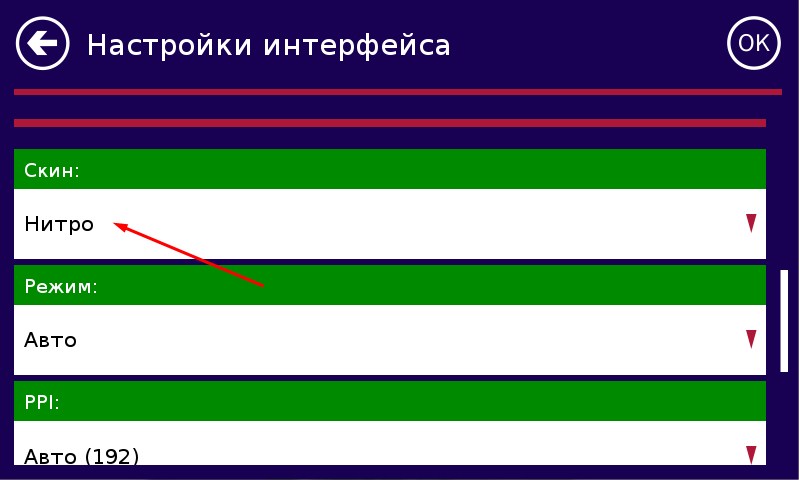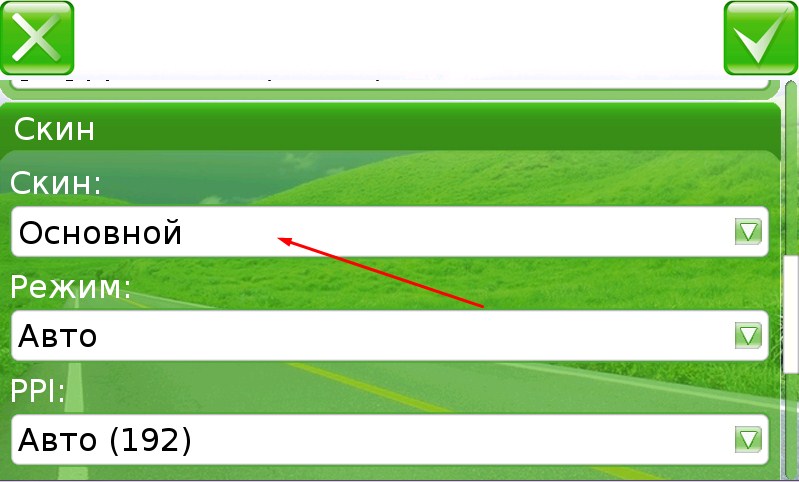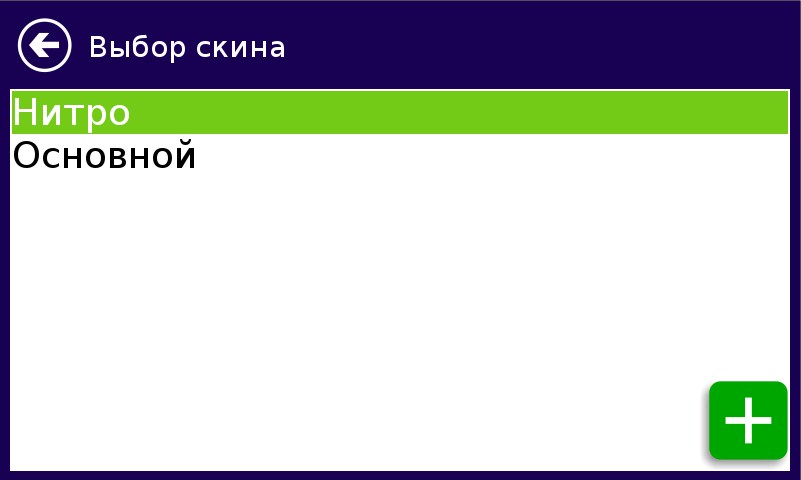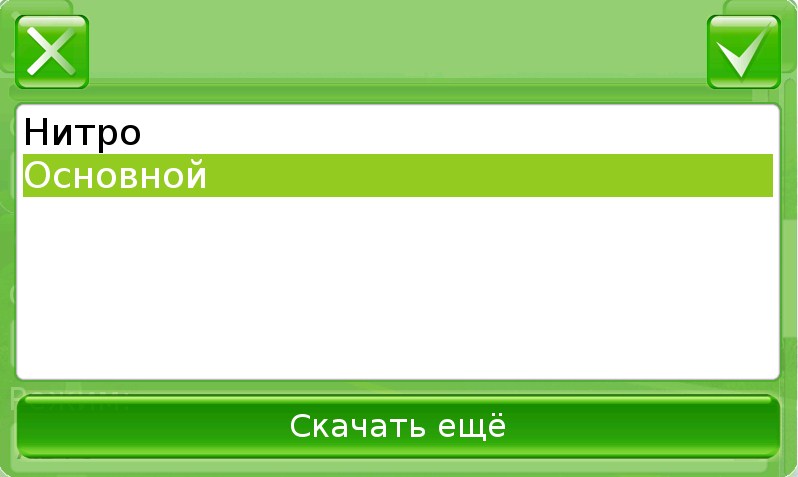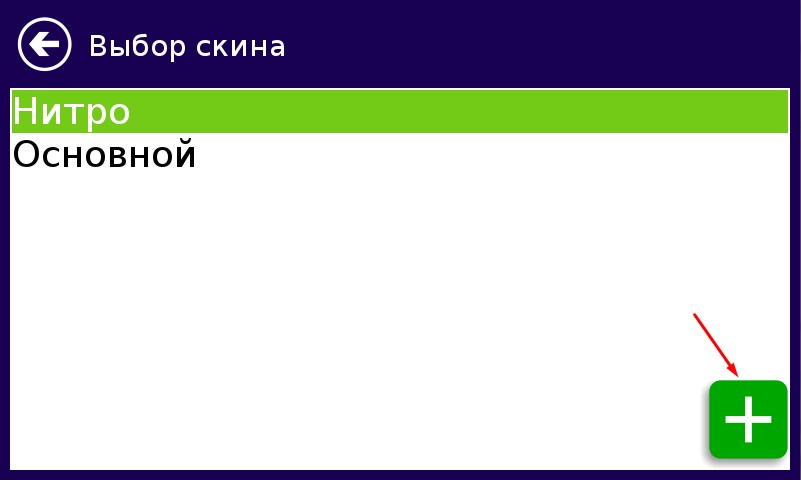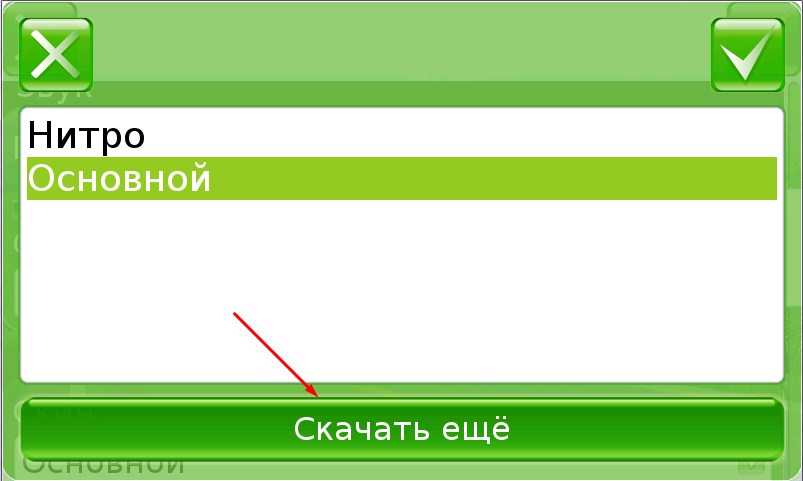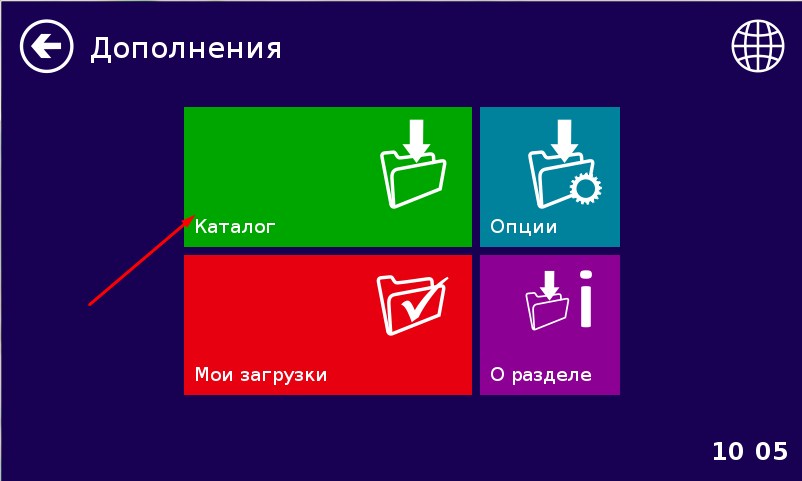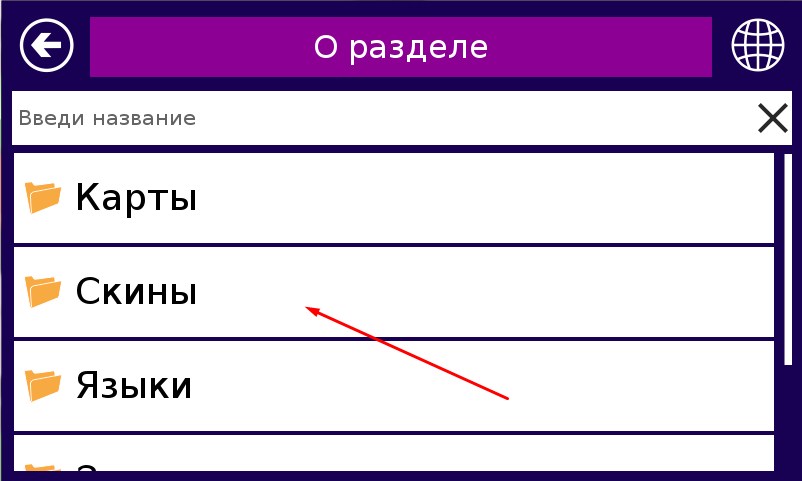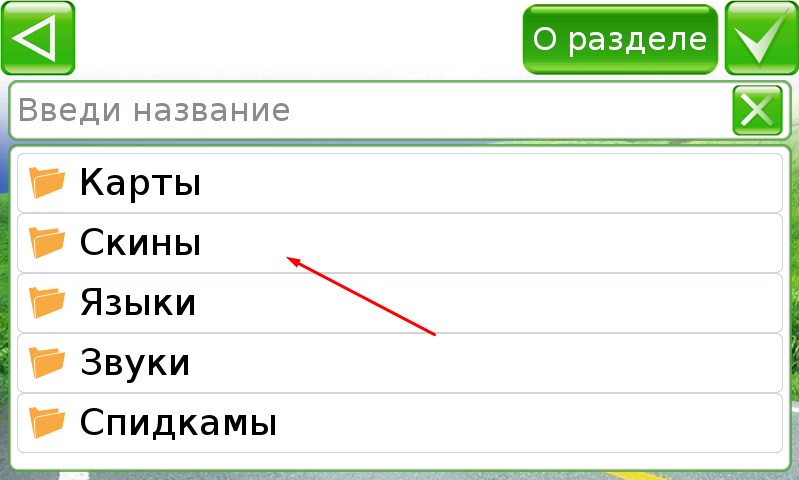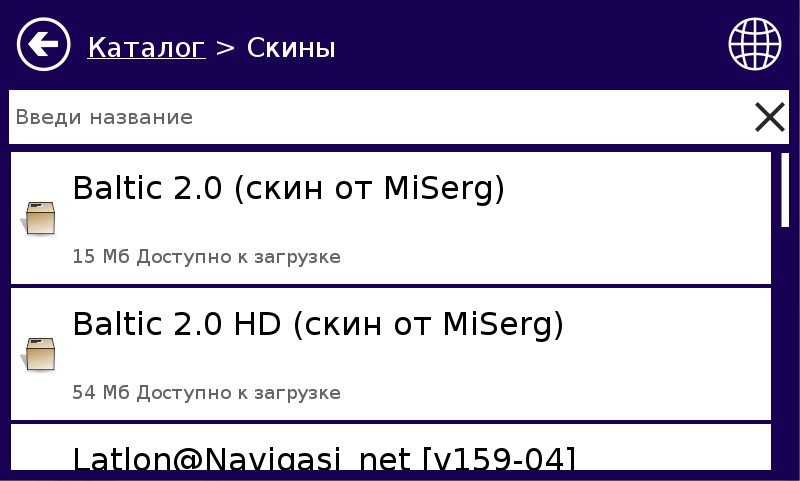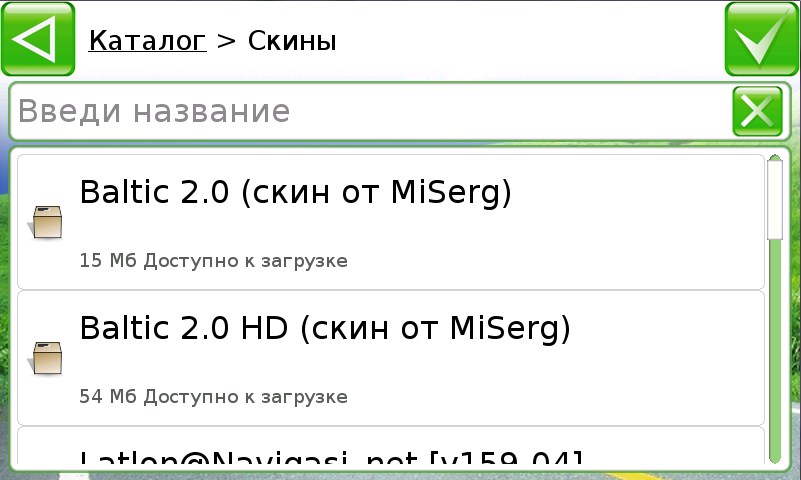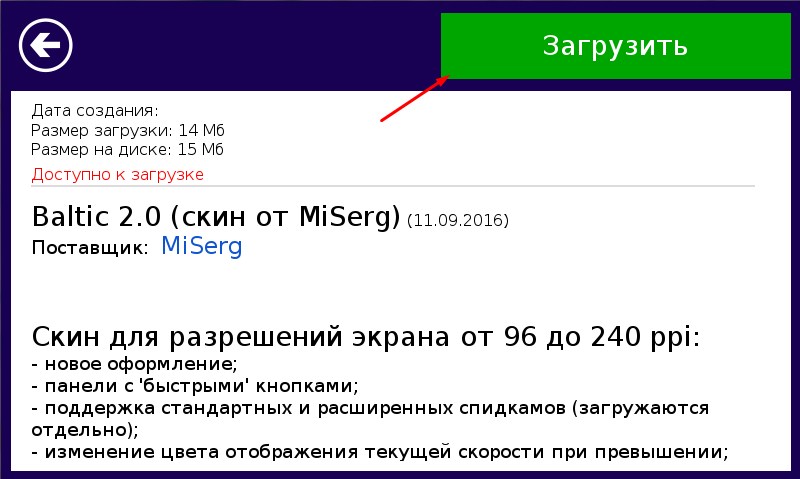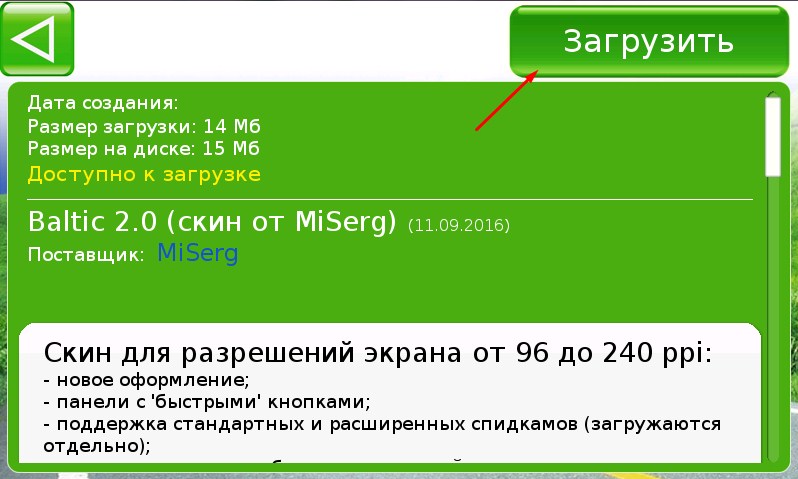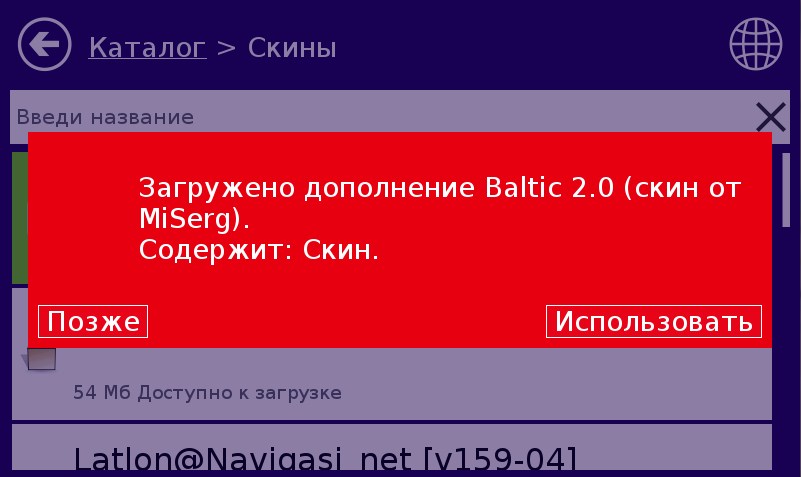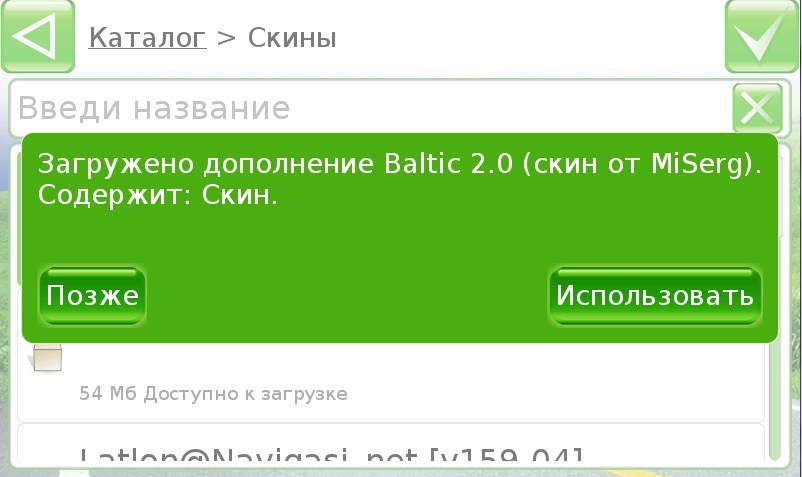Инструменты пользователя
Скины
Скин — это ресурс, на основании которого программа строит собственный внешний вид и поведение.
В программе «Семь Дорог» кроме основных скинов (нитро и основной), представлены скины от других разработчиков, которые также можно загружать и устанавливать.
Для создания собственного скина, необходимо прочесть "Инструкцию по подготовке и изменению скина"
Установка и загрузка скина
Установка скина
![]() Внешний вид программы может отличаться от представленного в документации, при выборе альтернативных скинов из раздела "Дополнений -- Скины" или созданных самостоятельно, здесь и далее будут описаны окна для основных скинов представленных в комплекте с программой (Нитро и Основной), которые можно сменить в главном меню в разделе "Опции -- Настройки интерфейса".
Внешний вид программы может отличаться от представленного в документации, при выборе альтернативных скинов из раздела "Дополнений -- Скины" или созданных самостоятельно, здесь и далее будут описаны окна для основных скинов представленных в комплекте с программой (Нитро и Основной), которые можно сменить в главном меню в разделе "Опции -- Настройки интерфейса".
Для того, чтобы установить (сменить) имеющийся скин, необходимо через главное меню перейти в меню «Опции» - «Интерфейс».
В открывшемся окне настроек интерфейса, пролистать до меню «Скин»
и при необходимости выбрать нужный скин.
Также в данном окне можно установить новый скин, нажав на кнопку «Скачать еще».
Загрузка нового скина
Для того, чтобы установить новый скин, необходимо нажать на кнопку «Скачать еще» через меню настроек интерфейса (см.выше), либо зайти через главное меню «Дополнения».
Выбрать «Каталог».
Откроется окно с дополнениями. Выбрать из списка дополнение «Скины».
* В данном разделе можно размещать личные разработки на бесплатной или коммерческой основе. Подробнее можно узнать, нажав на кнопку «О разделе».
После чего выбрать нужный скин
и нажать на кнопку «Загрузить».
После загрузки появится окно с сообщением выбора действий. Нажмите кнопку «Использовать», для того чтобы сменить скин или кнопку «Позже» для того, чтобы использовать данный скин позже.
Весь список загруженных дополнений можно посмотреть в меню «Дополнения» - «Мои загрузки».